Annonse

En av Android's største styrker er hvor tilpassbar den er. Selv uten rooting enheten din Slik røtter du Android-telefonen din med SuperOneClick Les mer eller installere en tilpasset ROM Hvordan finne og installere en tilpasset ROM for Android-enheten dinAndroid kan super tilpasses, men for å dra full nytte av det, må du blinke en tilpasset ROM. Slik gjør du det. Les mer , kan du gjøre noen utrolige ting for å forme telefonen slik at den er akkurat som du vil ha den. Installere en tredjeparts launcher som Nova Nova Launcher - Enda bedre enn standard Android 4.0-lanseringenFram til Ice Cream Sandwich (Android 4.0) fulgte, føltes Android-grensesnittet noe mindre polert enn iOS. Men med Android 4.0 gjorde Google en ren pause med den forrige visuelle stilen for Android, og introduserte Holo ... Les mer går langt, men du kan gjøre så mye mer: UCCW, eller Ultimate Custom Widget, er en widget som lar deg plassere tilpassede klokker, batterimålere, værmålere og omtrent hva som helst annet på hjemmeskjermen. Påstanden om berømmelse er det store antallet skins som tilbys for det på Google Play, og flere skins blir lagt til hele tiden.
Tilpasning er ofte en smertefull (eller i det minste møysommelig) prosess, men det som er kult med UCCW er at det gjør det utrolig enkelt: Bare installer huden, og fortell UCCW å vise den. Men før du går gjennom det, la meg dele et par skjermbilder for å motivere deg.
Hva UCCW kan gjøre
Her er et bilde fra Google Play-siden for Evangelion NERV UCCW hud:
Det er ikke noe vanvittig konseptkunst, eller et statisk bakgrunn. Tallene endres faktisk, og det er en ekte konfigurasjon du kan installere på din egen enhet.
Eller her er et annet eksempel, hvis din smak er litt mer minimalistisk:
Dette stykke drop-dead nydelige designet kalles Klok, og det koster penger (omtrent $ 2 på dette tidspunktet dette skrives). Dette er bare to eksempler, men jeg vil vise deg noen flere når jeg leder deg gjennom prosessen med å installere og konfigurere UCCW. Spent ennå?
Trinn 1: Installer UCCW
Dette er enkelt nok. Gå til Google Play og installer UCCW:

Det er gratis.
Trinn 2: Finn skins du liker
UCCW gjør på egen hånd ikke så mye. Det fungerer bare som en vert for skinn, så det er trinn to. Den enkleste måten å gjøre dette trinnet er å bare søk på Google Play for UCCW; vil du se sider på resultatsider, hvorav mange er ganske flotte.
En annen måte å finne skinn du liker er på nettsteder som MyColorScreen og avvikendeArt (her er en søk etter UCCW på deviantArt). Bare bla gjennom resultatene til du finner noe kult, og installer det.
Trinn 3: Sett det på skjermen
Å sette en UCCW-widget på skjermen din begynner som å sette en hvilken som helst annen widget: med et langt trykk som skal gi følgende meny:
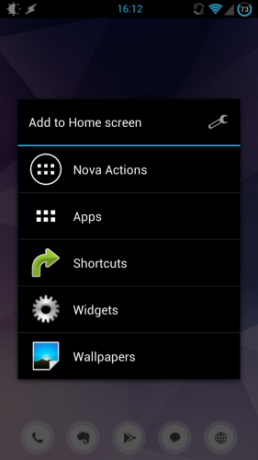
Trykk deretter på Widgets, bla ned til UCCW og trykk på det. Du bør få en meny med altfor mange alternativer:

På dette tidspunktet spiller det ingen rolle hvilken widgetstørrelse du velger, ettersom widgets kan endres størrelse i de fleste moderne lanseringsprogrammer uansett. Når du har valgt en størrelse, finner du deg selv i en meny som viser alle UCCW-skinnene du har installert så langt:
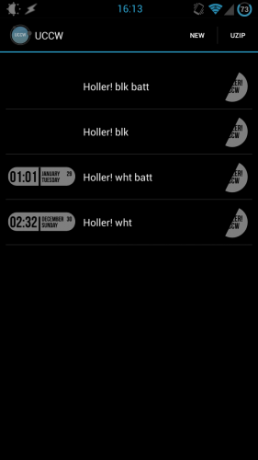
Da jeg tok dette skjermbildet, hadde jeg bare en hud installert, kalt Holler!. Som du ser over, kan en hud komme fullpakket med flere forskjellige forhåndsinnstillinger. Rope! kommer i både svart og hvitt, med og uten batteriindikator. Evangelion-huden kommer med enda mer:
![Lag hjemmeskjermen til drømmene dine med den supertilpassbare UCCW-widgeten [Android] uccw 10](/f/a05b135befd887006db42efdbb3e8da7.png)
Jeg tappet på en av Hollers varianter og fikk denne:
![Lag hjemmeskjermen til drømmene dine med den supertilpassbare UCCW-widgeten [Android] uccw 05](/f/e0f448a6accab78fd657c656beb46dba.png)
Dette er ikke Holler ennå, men det er ganske tydelig. Jeg gjorde det den sa (rørte widgetområdet) og presto:

Skjermen så fin ut på dette tidspunktet, men jeg bestemte meg for å legge til en batterimeterskinn og en værskinn:
![Lag hjemmeskjermen til drømmene dine med den supertilpassbare UCCW-widgeten [Android] uccw 11](/f/72d81e83831771dd9f422b5d4dfdeacb.png)
Nå kommer vi et sted. Batterihuden kalles Soft Battery Bar, mens værhuden går Klare forhold. Definitivt glatt, men det som gjør det enda kjøligere er hvor enkelt hele greia var å sette opp.
Alternativer (eller mangel på dette)
Widgets kan utløse visse handlinger ved å bruke hotspots (for eksempel starte Gmail eller en annen app). Hvis ingen hotspot er definert, vil UCCW vise et generisk skjermbilde:
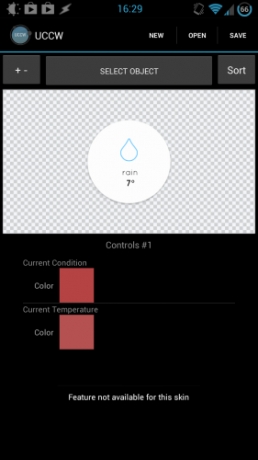
For noen skins, som klare forhold, gjør ikke denne skjermen noe. Endring av farger hadde ingen innvirkning på hudens utseende, og de fleste andre operasjoner utløste feilen du ser på skjermdumpen ("Funksjon ikke tilgjengelig for denne huden"). Andre skinn har alternativer du kan finpusse, og skaperne deres vil vanligvis fortelle deg om dem i Google Play-beskrivelsen for huden.
Bunnlinjen
Hvis du har noen form for interesse for å tilpasse hjemmeskjermen din trenge å prøve UCCW akkurat nå. Det er enkelt og morsomt å bruke, og utvalget av tilgjengelige skinn er rikt og vokser stadig. Det er ganske fenomen, egentlig. Siden det er så mange skinn, vil jeg være nysgjerrig på å høre om favorittene dine i kommentarene: Del gjerne lenker til skinn på Google Play, eller til skjermbilder av din egen hjemmeskjerm.

